 Este artigo foi criado a fim de explicar o que é o filhote de cachorro suspeito do Wise System Mechanic e como removê-lo completamente do seu computador.
Este artigo foi criado a fim de explicar o que é o filhote de cachorro suspeito do Wise System Mechanic e como removê-lo completamente do seu computador.
Um novo programa potencialmente indesejado, vai pelo nome Wise System Mechanic foi relatado como um falso otimizador de sistema que afirma poder realizar otimizações em qualquer sistema Windows para torná-lo mais rápido. Além desta, o programa indesejado também foi relatado por causar mais danos do que o bem que afirma fazer e desacelerar os computadores nos quais foi instalado e pode exibir pop-ups de detecção falsos para que as vítimas comprem sua versão completa. Esta atividade é o que torna este programa aconselhável remover, de acordo com especialistas em segurança. Se o seu computador tem Wise System Mechanic e você considerou remover este software ou aprender mais sobre ele, recomendamos que você leia o seguinte artigo.

Resumo ameaça
| Nome | Wise System Mechanic |
| Tipo | Potencialmente indesejados Programa |
| Pequena descrição | Visa possivelmente exibir problemas de sistema falsos, a fim de convencer os usuários a comprar sua versão completa para consertar seus computadores. |
| Os sintomas | Seu computador pode ficar lento e lento e |
| distribuição Método | Via instaladores empacotados, setups falsos ou através de outros PUP que já foi instalado no seu PC. |
| Ferramenta de detecção |
Veja se o seu sistema foi afetado por malware
Baixar
Remoção de Malware Ferramenta
|
Experiência de usuário | Participe do nosso Fórum Discutir o Wise System Mechanic. |

System Mechanic - Como consegui
O método principal de propagação que é usado pelo System Mechanic para se propagar no sistema do seu computador sem você perceber é para ser incluído no instalador de outro programa gratuito que você pode ter baixado online. Esses programas são relatados como vários softwares freeware carregados em sites de fornecimento de software. Acontece que você baixa seu reprodutor de mídia favorito, download de software por torrent ou qualquer tipo de freeware e em algum lugar nos modos de instalação Avançado ou Personalizado uma etapa de instalação pode estar oculta, o que pode oferecer o Wise System Mechanic como um “Extra grátis” para sua instalação atual, semelhante ao que a imagem abaixo mostra:
Outro, método mais agressivo de instalar o Wise System Mechanic em seu computador é por meio de páginas da web falsas, semelhantes aos deste link da web que pretendem enganar você que seu PC foi infectado com um vírus, e um download é necessário para remover o vírus, como na imagem abaixo exibe:

Wise System Mechanic - Activity and Purpose
Uma vez instalado no seu computador, este programa problemático pode começar a executar uma verificação automática. Esta varredura também pode ser completamente inexistente, apenas para enganar o olho do usuário inexperiente. A verificação geralmente resulta no programa detectando centenas de erros no sistema do seu computador, principalmente no Editor de registro do Windows, como os abaixo:
Exatamente esses são os tipos de erros que diferem o mecânico do Wise System de um limpador de registro real, que detectaria esses erros apenas se eles fossem graves. Contudo, essas entradas de registro podem nem mesmo existir e a maneira mais fácil de verificar isso é navegar manualmente até a chave de registro que foi detectada e ver se há uma entrada real com esse nome.
Além desta, O Wise System Mechanic não faz nenhuma limpeza real no seu computador, já que o programa quer que você compre a versão completa de antemão. Contudo, é altamente recomendável não fazer isso, já que suas informações financeiras vão para um fornecedor sobre o qual você pode não saber nada, e se, você corre o risco de perder todo o seu dinheiro no cartão de crédito, por confiar em entidades desconhecidas.
além disso, alguns softwares antivírus também detectam o Wise System Mechanic como um cavalo de Tróia, qual, se for verdade, pode representar um outro nível de riscos em seu computador, Incluindo:
- Roubo de informação.
- Roubo de senha.
- Roubo de informações financeiras.
Se você vir este programa no seu computador, especialistas em segurança aconselham fortemente para verificar completamente se as atividades realizadas por ele são legítimas e, em seguida, decidir se vale ou não a pena removê-lo ou não. Se o programa é intrusivo e irritante e exibe vários pop-ups e anúncios que tornam o seu computador lento, então você deve remover imediatamente este software do seu sistema, como a maioria dos especialistas aconselharia você a fazer com o Wise System Mechanic.

Como Remover o Mecânico do Sistema Wise
Para remover este programa, uma simples desinstalação pode não cortá-lo. Você precisará certificar-se de que todos os arquivos e objetos do sistema que este software pode ter criado em seu computador sumiram, para que você possa parar de ver anúncios no futuro. Para fazê-lo, aconselhamos que você siga as instruções de remoção de deslocamento abaixo. Eles são divididos em métodos de remoção automática ou manual. Se você não tem experiência na remoção de programas indesejados, como o Wise System Mechanic, profissionais de segurança sugerem que você se concentre em remover este programa automaticamente usando um software anti-malware avançado. Esse programa é projetado para procurar e detectar automaticamente todos os softwares indesejados em seu computador, remova-o totalmente e certifique-se de ficar protegido contra intrusões futuras também.
Exclua o Wise System Mechanic do Windows e do seu navegador
Remova o Wise System Mechanic automaticamente baixando um programa anti-malware avançado.
Preparation before removing Wise System Mechanic.
Antes de iniciar o processo de remoção real, recomendamos que você faça as seguintes etapas de preparação.
- Verifique se você tem estas instruções sempre aberta e na frente de seus olhos.
- Faça um backup de todos os seus arquivos, mesmo se eles poderiam ser danificados. Você deve fazer backup de seus dados com uma solução de backup em nuvem e segurar seus arquivos contra qualquer tipo de perda, até mesmo da maioria das ameaças graves.
- Seja paciente, pois isso pode demorar um pouco.
- Verificar malware
- Corrigir registros
- Remover arquivos de vírus
Degrau 1: Faça a varredura do Wise System Mechanic com a ferramenta SpyHunter Anti-Malware



Degrau 2: Limpe quaisquer registros, criado por Wise System Mechanic em seu computador.
Os registros normalmente alvo de máquinas Windows são os seguintes:
- HKEY_LOCAL_MACHINE Software Microsoft Windows CurrentVersion Run
- HKEY_CURRENT_USER Software Microsoft Windows CurrentVersion Run
- HKEY_LOCAL_MACHINE Software Microsoft Windows CurrentVersion RunOnce
- HKEY_CURRENT_USER Software Microsoft Windows CurrentVersion RunOnce
Você pode acessá-los abrindo o editor de registro do Windows e excluir quaisquer valores, criado por Wise System Mechanic lá. Isso pode acontecer, seguindo os passos abaixo:


 Gorjeta: Para encontrar um valor criado-vírus, você pode botão direito do mouse sobre ela e clique "Modificar" para ver qual arquivo é definido para ser executado. Se este é o local do arquivo de vírus, remover o valor.
Gorjeta: Para encontrar um valor criado-vírus, você pode botão direito do mouse sobre ela e clique "Modificar" para ver qual arquivo é definido para ser executado. Se este é o local do arquivo de vírus, remover o valor.Degrau 3: Find virus files created by Wise System Mechanic on your PC.
1.Para Windows 8, 8.1 e 10.
Por mais recentes sistemas operacionais Windows
1: Em seu teclado, pressione + R e escrever explorer.exe no Corre caixa de texto e clique no Está bem botão.

2: Clique em o seu PC na barra de acesso rápido. Isso geralmente é um ícone com um monitor e seu nome é ou “Meu Computador”, "Meu PC" ou “Este PC” ou o que você nomeou-o.

3: Navegue até a caixa de pesquisa no canto superior direito da tela do seu PC e digite "extensão de arquivo:” e após o qual digite a extensão do arquivo. Se você está à procura de executáveis maliciosos, Um exemplo pode ser "extensão de arquivo:Exe". Depois de fazer isso, deixe um espaço e digite o nome do arquivo você acredita que o malware tenha criado. Aqui está como ele pode aparecer se o arquivo foi encontrado:

NB. We recommend to wait for the green loading bar in the navigation box to fill up in case the PC is looking for the file and hasn't found it yet.
2.Para o Windows XP, Vista, e 7.
Para mais velhos sistemas operacionais Windows
Nos sistemas operacionais Windows mais antigos, a abordagem convencional deve ser a mais eficaz.:
1: Clique no Menu Iniciar ícone (normalmente em seu inferior esquerdo) e depois escolher o Procurar preferência.

2: Após as aparece busca janela, escolher Mais opções avançadas a partir da caixa assistente de pesquisa. Outra forma é clicando em Todos os arquivos e pastas.

3: Depois que tipo o nome do arquivo que você está procurando e clique no botão Procurar. Isso pode levar algum tempo após o qual resultados aparecerão. Se você encontrou o arquivo malicioso, você pode copiar ou abrir a sua localização por Botão direito do mouse nele.
Agora você deve ser capaz de descobrir qualquer arquivo no Windows, enquanto ele está no seu disco rígido e não é escondido via software especial.
Wise System Mechanic FAQ
What Does Wise System Mechanic Trojan Do?
The Wise System Mechanic troiano é um programa de computador malicioso projetado para atrapalhar, danificar, ou obter acesso não autorizado para um sistema de computador. Pode ser usado para roubar dados confidenciais, obter controle sobre um sistema, ou iniciar outras atividades maliciosas.
Trojans podem roubar senhas?
sim, Trojans, como o Wise System Mechanic, pode roubar senhas. Esses programas maliciosos are designed to gain access to a user's computer, espionar vítimas e roubar informações confidenciais, como dados bancários e senhas.
Can Wise System Mechanic Trojan Hide Itself?
sim, pode. Um Trojan pode usar várias técnicas para se mascarar, incluindo rootkits, criptografia, e ofuscação, para se esconder de scanners de segurança e evitar a detecção.
Um Trojan pode ser removido por redefinição de fábrica?
sim, um Trojan pode ser removido redefinindo o seu dispositivo para os padrões de fábrica. Isso ocorre porque ele restaurará o dispositivo ao seu estado original, eliminando qualquer software malicioso que possa ter sido instalado. Tenha em mente que existem Trojans mais sofisticados que deixam backdoors e reinfectam mesmo após uma redefinição de fábrica.
Can Wise System Mechanic Trojan Infect WiFi?
sim, é possível que um Trojan infecte redes Wi-Fi. Quando um usuário se conecta à rede infectada, o Trojan pode se espalhar para outros dispositivos conectados e pode acessar informações confidenciais na rede.
Os cavalos de Tróia podem ser excluídos?
sim, Trojans podem ser excluídos. Isso geralmente é feito executando um poderoso programa antivírus ou antimalware projetado para detectar e remover arquivos maliciosos. Em alguns casos, a exclusão manual do Trojan também pode ser necessária.
Trojans podem roubar arquivos?
sim, Trojans podem roubar arquivos se estiverem instalados em um computador. Isso é feito permitindo que o autor de malware ou usuário para obter acesso ao computador e, em seguida, roubar os arquivos armazenados nele.
Qual Anti-Malware Pode Remover Trojans?
Programas anti-malware como SpyHunter são capazes de verificar e remover cavalos de Tróia do seu computador. É importante manter seu anti-malware atualizado e verificar regularmente seu sistema em busca de software malicioso.
Trojans podem infectar USB?
sim, Trojans podem infectar USB dispositivos. Cavalos de Troia USB normalmente se espalham por meio de arquivos maliciosos baixados da Internet ou compartilhados por e-mail, allowing the hacker to gain access to a user's confidential data.
About the Wise System Mechanic Research
O conteúdo que publicamos em SensorsTechForum.com, this Wise System Mechanic how-to removal guide included, é o resultado de uma extensa pesquisa, trabalho árduo e a dedicação de nossa equipe para ajudá-lo a remover o problema específico do trojan.
How did we conduct the research on Wise System Mechanic?
Observe que nossa pesquisa é baseada em uma investigação independente. Estamos em contato com pesquisadores de segurança independentes, graças ao qual recebemos atualizações diárias sobre as definições de malware mais recentes, incluindo os vários tipos de trojans (Porta dos fundos, downloader, Infostealer, resgate, etc.)
além disso, the research behind the Wise System Mechanic threat is backed with VirusTotal.
Para entender melhor a ameaça representada por trojans, por favor, consulte os seguintes artigos que fornecem detalhes conhecedores.


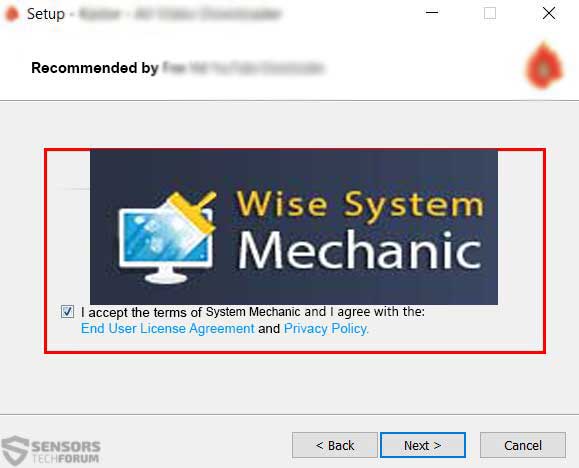


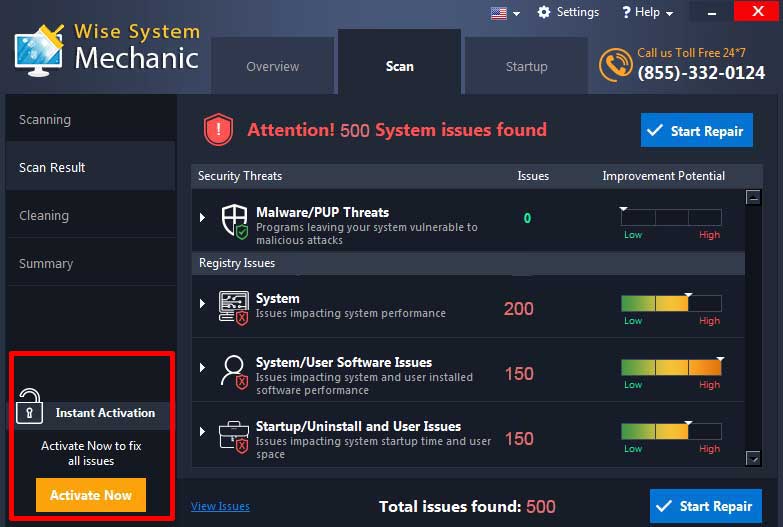














 1. Instale o SpyHunter para procurar e remover o Wise System Mechanic.
1. Instale o SpyHunter para procurar e remover o Wise System Mechanic.

















 StopZilla Anti Malware
StopZilla Anti Malware




